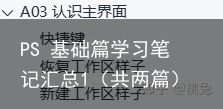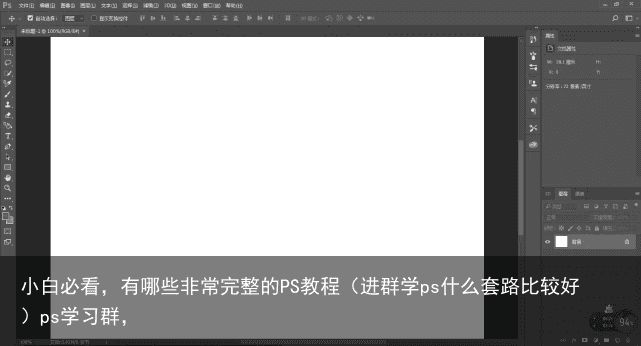PS基础篇教程:文字工具的补充使用方法教程(初学者笔记)(ps基础教程讲解)ps学习笔记,
大家好,前面小编也是带大家认识了PS的文字工具的使用方法及快捷键方法。今天我们继续来学习文字工具的补充使用方法教程。由于小编也是初学者,有讲得不对的地方还望各位看客莫怪,还望大家多多支持!
昨天的菜单栏我们昨天学习的差不多了,今天来学习切换字符和段落面板,我们单击可以弹出如图所示控制面板。
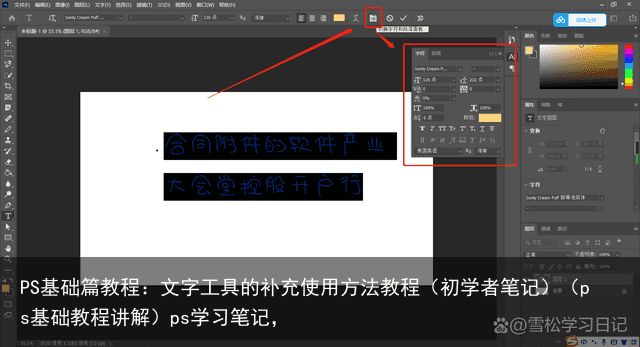
在这个控制面板里面我们同样可以设置字体,使用方法和昨天学习的一样,但是控制面板里边的是可以看见字体实时可以看见的,如图所示
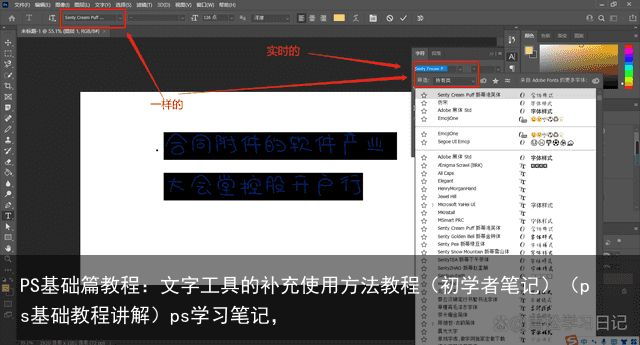
如图所示我们也可以对字体的字号大小进行调节。
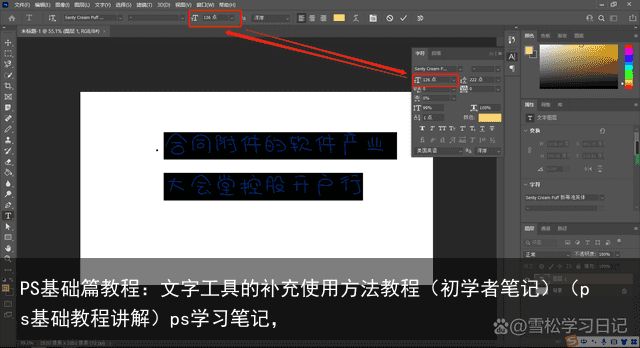
如图所示,我们可以调节字体的行距和字体的间距,可以左右滑动调节,也可以直接输入数值来调节,前提是选中我们要设置的字体。

如图所示是调节字体间的间距百分比的,数值在0%~100%之间,在这个面板上面我们都是可以滑动和输入数值的。
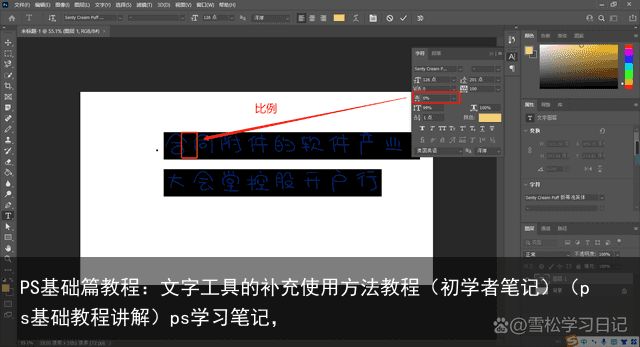
如图所示,一个是垂直缩放,另一个是水平缩放。垂直缩放就是对字体水平压扁或垂直拉宽;水平缩放就是对字体垂直压扁或水平拉宽。
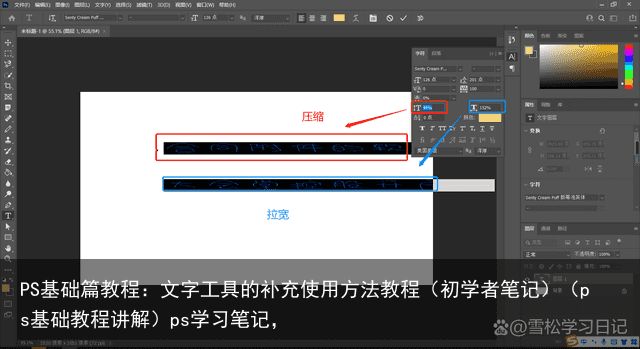
设置基线偏移就是把字体向基点上移或下移,如图所示
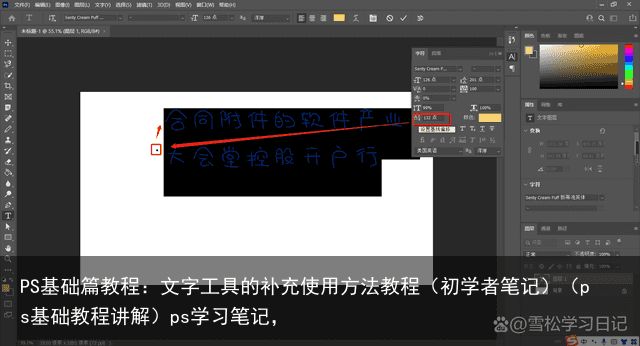
在这个控制面板里边我们可以设置字体颜色、字体模式(仿粗线、仿斜体、全部大写字母、小型大写字母、上标、下标、下划线和删除线)、连字、语言和字体效果。如图所示
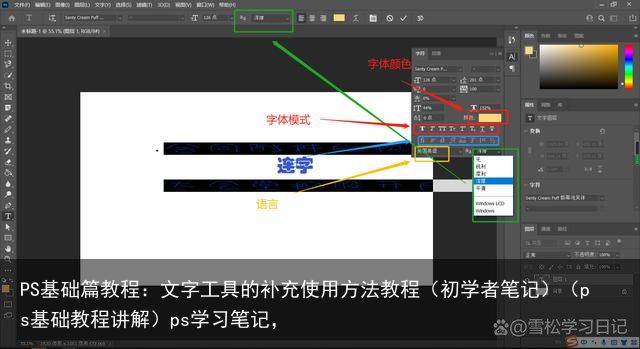
如图所示,这里和昨天学的左对齐、右对齐和居中一样,我们在下面有避头尾法则设置和间距组合设置,我们可以进行不同的设置。

今天的学习就到这里了,今天学习的字体工具非常好玩,我们可以多动手实践实践,每一天进步一小点。关注小编不迷路,后面会持续更新!
举报/反馈 打赏
 支付宝扫一扫
支付宝扫一扫 微信扫一扫
微信扫一扫